Как убрать рекламу из приложений на андроид
Особенность мобильных операционных систем в том, что они не пускают пользователя туда, куда ему, по соображениям разработчика, попадать и не нужно. С одной стороны это обеспечивает более высокий уровень безопасности и защиту от дурака, но ограничения неминуемо сказываются на функциональности. По этой причине все самые крутые блокировщики рекламы, такие как AdAway, требуют root-права.
Ковыряние с рутом — занятие потенциально опасное. Вы легко можете получить кирпич вместо смартфона, и гарантия на него распространяться уже не будет. По этим причинам мы собрали инструменты, которые работают без рута.
Приложение AdGuard
Платный блокировщик рекламы, который не требует root-прав и работает не только в браузере, но и в других приложениях, играх и так далее. Стоимость годовой лицензии на одно Android-устройство составляет 149 рублей.
Приложение NetGuard
Существуют версии NetGuard с блокировщиком рекламы и без него. Второй вариант по сути представляет собой фаерволл, не требующий root-прав, и официально доступен в Google Play.
NetGuard с блокировщиком рекламы распространяется бесплатно через GitHub. Инструкция по установке и настройке на английском языке находится здесь.
Браузер AdBlock
К сожалению, Eyeo приостановила поддержку и развитие отдельного приложения AdBlock Plus для Android. Множество багов, ограничения в зависимости от версии операционной системы и наличия root-прав вынудили разработчиков отказаться от проверенного инструмента в пользу браузера.
Преимущество AdBlock Browser в том, что приложение официально доступно в Google Play и не требует практически никаких манипуляций после установки. По умолчанию браузер разрешает показ так называемой приемлемой рекламы, но пользователь может отключить эту опцию в настройках.


Браузер Opera
Android-браузер от Opera также имеет встроенный блокировщик рекламы. Для его активации необходимо зайти в раздел «Экономия трафика» в настройках приложения.


Расширения для браузера Firefox
Мобильный браузер Firefox для Android поддерживает расширения, и среди них есть блокировщики рекламы. Вы можете установить популярный AdBlock Plus, если вам устраивает его политика «честной» рекламы, более «строгий» uBlock Origin или любой другой аналог. Обращайте внимание на рейтинг и количество пользователей выбранного расширения. Чем выше эти показатели, тем, как правило, качественнее и надёжнее кандидат на установку.
Прежде чем избавляться от рекламы
Подумайте, благодаря чему вы бесплатно и каждый день получаете интересный и полезный контент? Все эти статьи не появляются сами по себе. Их пишут люди, отдавая вам свой опыт, знания, время и силы. А ещё есть корректоры, благодаря которым статьи получаются правильными с точки зрения грамотности и стиля. Есть дизайнеры, которые оформляют материалы и рисуют всё так, чтобы вашим глазам было приятно. Есть разработчики и админы, постоянно обеспечивающие и улучшающие работоспособность сервера, сайта и мобильных приложений. Есть SMM, благодаря которым вы получаете статьи прямо в социалках и мессенджерах. А ещё есть люди, которые поддерживают порядок и организуют все эти процессы.
Вы не платите ни копейки за их работу, потому что это делает реклама. Вряд ли баннер где-то в углу страницы сильно вам навредит, зато ваши любимые сайты смогут и дальше заниматься тем, ради чего вы на них заходите.
Привет, Хабр! Представляю вашему вниманию перевод статьи How to Remove Ads from Android Apps автора Owais Sultan.
Обратите внимание: приложение, описываемое в этой статье, принадлежит сторонним разработчикам и требует наличие root-привилегий на вашем устройстве. Проверьте это перед его установкой.
Если вы владелец Android устройства, вы наверняка устанавливаете на него множество приложений. Но такие приложения как MX Player, показывают слишком много раздражающей рекламы. Если у вас много таких приложений, и вы их часто используете, то подобная реклама сильно утомляет.
Поэтому, если вы хотите узнать как от неё избавиться, то вы пришли по адресу.
Сегодня в этой статье, мы дадим вам полное пошаговое руководство по использованию приложения Lucky Patcher для удаления всей этой навязчивой рекламы.
Итак, начнем с того, что же такое этот Lucky Patcher? Затем покажем подробно, как установить его на ваше устройство? И в конце вы узнаете, как с его помощью удалить рекламу Google с вашего устройства.
Что такое Lucky Patcher?
С помощью этой утилиты, вы с легкостью можете модифицировать установленные у вас приложения. Вы можете обойти покупку приложений в Google Play. Используя Lucky Patcher, вы можете удалить системные приложения. Но его лучшей особенностью является — удаление рекламы из ваших приложений.
Но перед этим, убедитесь, что ваше устройство правильно настроено. Это приложение будет работать только на устройствах с root.
Особенности Lucky Patcher
Это приложение включает в себя множество интересных особенностей, поэтому перед его загрузкой и установкой, давайте их рассмотрим:
- Он может легко блокировать рекламу Google из любого приложения.
- С его помощью вы можете пропустить шаг проверки лицензии.
- Вы можете удалить предустановленные на ваше устройство приложения.
- Вы можете контролировать права приложений.
- С его помощью вы можете обойти покупку приложения.
- С помощью этого приложения вы можете легко обновлять свои приложения.
- Вы также можете сделать резервную копию своих данных.
- Вы можете заморозить подозрительные приложения.
- Во-первых, ваше устройство не позволяет загружать какие-либо приложения из сторонних или неизвестных источников. Поэтому сначала вы должны включить эту настройку.
Нажмите Настройки >Безопасность >Неизвестные источники. Переключите ползунок на параметре Неизвестные источники, чтобы вы могли установить приложение из магазина не Google Play. - Следующее что вы должны сделать — проверить наличие root на вашем устройстве, если этого нет, то вам предварительно нужно разблокировать root на вашем устройстве.
Как загрузить и установить Lucky Patcher на Android устройство
- Прежде всего, скачайте Lucky Patcher Apk с официального сайта на свой телефон.
- Нажмите Настройки в главном меню, а затем перейдите в Безопасность. Там вы можете легко найти опцию Неизвестные источники. Вы должны включить эту опцию для продолжения загрузки.
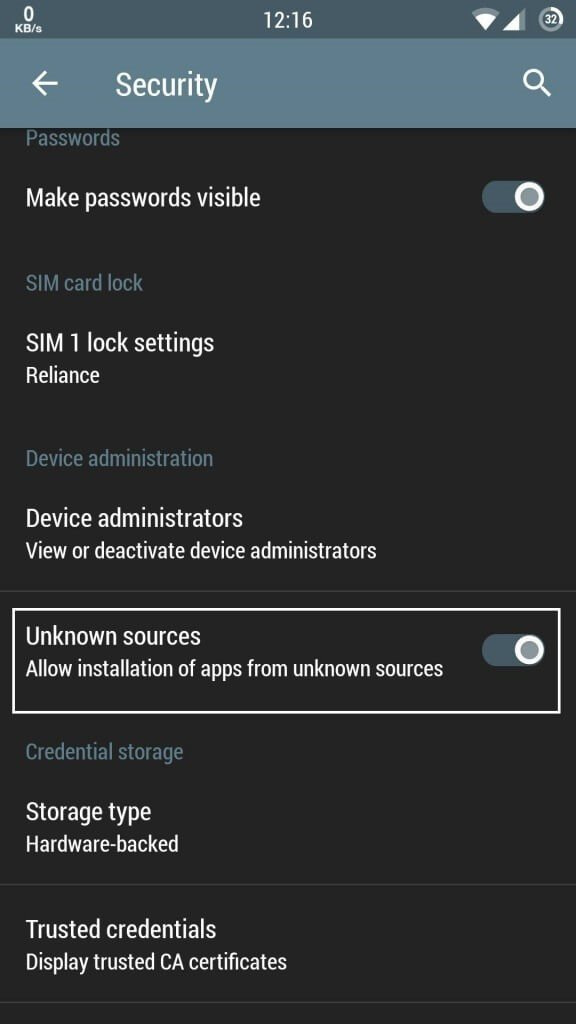

Как удалить рекламу из приложения с помощью Lucky Patcher
- После того, как вы успешно установили этот Lucky Patcher на свое устройство, откройте его.
- Теперь вам нужно нажать кнопку Разрешить, чтобы предоставить права доступа root.





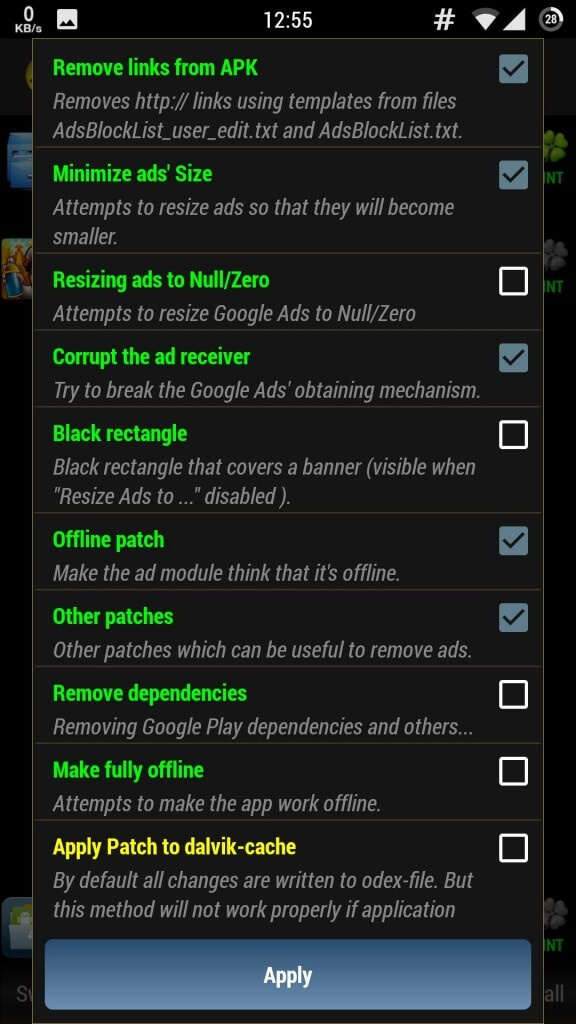
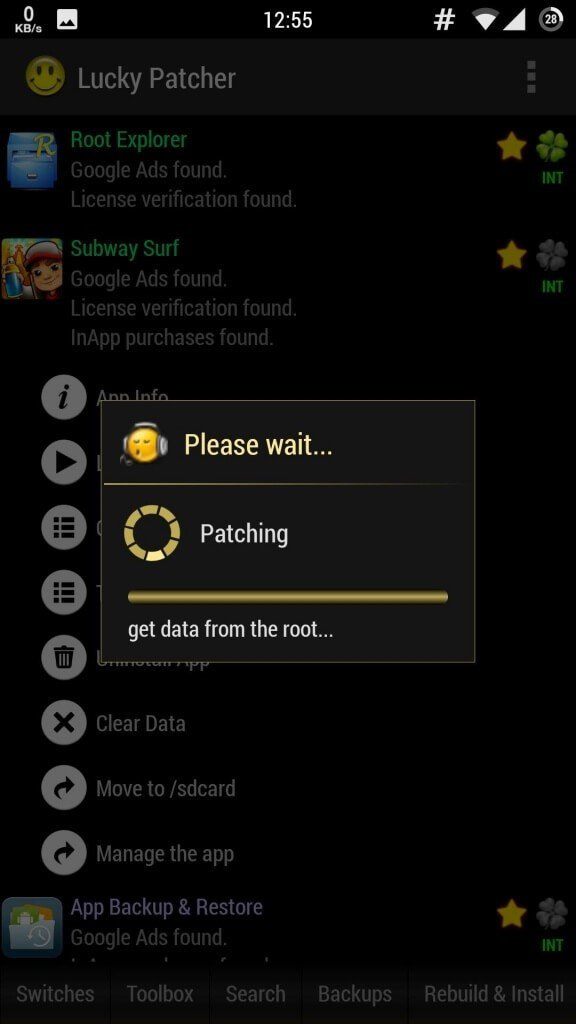
Заключительные слова
Если вы успешно выполнили вышеупомянутые шаги, вы обязательно избавитесь от этих раздражающих рекламных объявлений.
Реклама – необходимое зло. Множество сайтов и приложений дают вам возможность воспользоваться бесплатными услугами и контентом за счет того, что кто-то другой платит им за рекламу. Поставщик услуги, показывая вам рекламу, получает доход, что позволяет ему продолжать заниматься развитием своего продукта. Ваша выгода в том, что у вас есть возможность пользоваться продуктом бесплатно.
Тем не менее, слишком агрессивная реклама действительно раздражает, мешая восприятию пользователя. В этой статье мы обсудим как убрать рекламу на андроиде. Поговорим о том, как блокировать показ объявлений в приложениях и играх или же только в браузерах.
Описанные здесь методы могут работать как с root-правами, так и без них. Чтобы их применить, установите любой файловый менеджер, например Astro File Manager. Любой менеджер файлов будет работать нормально.
Adblock Plus (ABP)
Это приложение является лучшим инструментом, который позволяет решить вопрос как отключить рекламу на Андроиде, включая ту, что отображается в различных приложениях и играх. Существует много блокировщиков рекламы для Android. Лучше два из них – это Adblock Plus (ABP) и AdAway. Мы обсудим первое, но вы можете установить и второе, если хотите.
Как пользоваться Adblock Plus
- открытый исходный код;
- возможность разрешить ненавязчивую рекламу;
- работает на устройствах без прав root.
Чтобы установить программу, в настройках должны быть разрешены приложения из неизвестных источников. Установка из Google Play невозможна, поскольку гугл удалил приложения для блокировки рекламы.
Выполните следующие шаги, чтобы разрешить установку из apk файла:
- Перейдите в Настройки > Безопасность на вашем Андроид-устройстве.
- Перейдите к опции Неизвестные источники.
- Если флажок не установлен, нажмите на него, а затем выберите ОК во всплывающем окне подтверждения.

Теперь ваше устройство Android готово для установки блокировщика рекламы.
Как установить и настроить Adblock Plus
- Откройте браузер на своем устройстве и загрузите Adblock Plus для Андроид с официального сайта. На ваше устройство скачается файл APK: adblockplusandroid-version.apk.
- Перейдите туда, где хранятся загружаемые вами файлы, затем нажмите на файл и установите (если вы откроете apk-файл с помощью файлового менеджера, выберите Открыть диспетчер приложений и нажмите Установить).
- На рутированных устройствах: после установки откройте Адблок. Он запросит права суперпользователя. Выдайте ему разрешения. Все готово!
- На нерутированных устройствах вам нужно сделать еще несколько шагов, чтобы вручную настроить прокси на своем Android.

Adblock Plus – расширение для браузера
Инструмент также доступен в виде расширения для браузера Firefox. Это позволяет блокировать лишь ту рекламу, которая отображается на веб-страницах в браузере. При этом в играх и приложениях реклама остается. Этот метод работает как на рутированных, так и не рутированных устройствах.
- Если у вас еще не установлен Firefox, загрузите его, запустите и перейдите к установке расширения.
- Перезапустите браузер и просматривайте сайты без рекламы.
Как блокировать рекламу на Андроиде с помощью файла hosts
Этот метод больше подходит для продвинутых пользователей. Он позволяет избавится от всей рекламе на вашем устройстве, в том числе в играх и приложениях. Но работает он только для Android с правами root.
Что такое файл hosts?
Это текстовый файл в операционной системе, который содержит имена хостов с Ip-адресами. Каждый раз, когда вы пытаетесь запустить сайт, используя его имя хоста, операционная система выполняет поиск файла hosts, чтобы перейти по соответствующему IP-адресу.
Если поиск выполнен успешно, то браузер использует соответствующий IP-адрес. В противном случае запрос отправляется в DNS, чтобы найти настоящий адрес этого имени хоста.
Как настроить файл hosts


Выводы
Хоть реклама и раздражает, все же она позволяет вам бесплатно пользоваться разными интересными приложениями и сайтами. Разрешите ненавязчивую рекламу – это позволит разработчикам и дальше развивать свои продукты.
Android является самой популярной операционной системой для смартфонов. В последние несколько лет она занимает 86% мирового рынка смартфонов. Обширная база пользователей на платформе Android также привлекла различных разработчиков приложений, в результате чего в магазине Google Play есть тысячи бесплатных приложений, большинство из которых для принесения доходя своим разработчикам отображают рекламу.

Также существует много других способов, с помощью которых разработчики внедряют ненужную рекламу и ухудшают общий пользовательский опыт, и это, пожалуй, единственная причина, которая заставляет пользователей прибегать к различным способам ее блокировки. Тем не менее, некоторые разработчики предлагают платную версию своих приложений без рекламы, но все же многие пользователи предпочитают именно бесплатную версию.
Есть много способов удалить общесистемную рекламу на Android, но большинству из них нужен root-доступ. Те, кто предлагают блокировку без рута, либо не эффективны, либо сильно разряжают батарею. Если вы уже давно ищете действенный и несложный способ блокировки назойливой рекламы, мы упростим вам задачу, так как расскажем в этом материале о приложении, которое позволяет полностью блокировать рекламу на вашем смартфоне. Оно даже дает вам возможность включать и отключать рекламу в отдельных приложениях.
Примечание: Мы в AndroidInsider не поддерживаем блокировку рекламы, поскольку она является единственным источником дохода для издателей и разработчиков. Пользователи должны проявлять уважение к разработчикам и издателям, которые работают для того, чтобы предоставлять им полезную информацию и развлечения.
Что необходимо:
Блокировка общесистемной рекламы на Android
Следуйте инструкциям ниже, чтобы избавиться от надоедливой рекламы на вашем смартфоне без рута.
- Разрешите смартфону устанавливать приложения из сторонних источников, включив опцию «Неизвестные источники». Для этого нужно перейти в Настройки >Безопасность >Неизвестные источники и затем включить ее.
- Скачайте APK по ссылке выше и установите его на свой смартфон.
- После завершения установки запустите приложение и тогда откроется руководство, которое позволит ознакомиться с функциями. Стартовый экран позволит вам выбрать опцию Автоматический запуск при загрузке.
Примечание: Приложение DNS66 поначалу будет влиять на уровень заряда батареи, но как только оно полностью заработает с оптимальными настройками, значительного расхода заряда батареи не будет.


Это самый логичный и эффективный способ блокировать рекламу на ОС Android.
Блокировка рекламы на Android без приложения
Также можно легко заблокировать рекламу на любом Android-устройстве без установки какого-либо приложения на смартфон. Чтобы так сделать, следуйте этим пунктам:
- Откройте Настройки >Wi-Fi и Интернет или Дополнительные параметры подключения >Частный DNS.
- Нажмите на опцию Имя хоста частного DNS-провайдера.
- Теперь вы можете выбрать любой из этих вариантов DNS для получения защиты от рекламы определенного типа:
Вот и все способы убрать рекламу с вашего Android-устройства, не влияя на время автономной работы. Если вы знаете какие-нибудь другие варианты, сообщите нам об этом в комментариях.
Делитесь своим мнением в комментариях под этим материалом и в нашем Telegram-чате.
Читайте также:


